| Autore |
 Discussione Discussione  |
|
|
lynkos
Con altri occhi
    

Città: Sant'Eufemia a Maiella
Prov.: Pescara
Regione: Abruzzo

17647 Messaggi
Tutti i Forum |
 Inserito il - 21 settembre 2007 : 13:09:11 Inserito il - 21 settembre 2007 : 13:09:11


|
Per chi viaggia più veloce del pensiero con l'ADSL, è facile dimenticare che non siamo tutti uguali e che un buon numero di noi (io inclusa in certi periodi) dobbiamo ancora accontentarci con una vecchia linea analogica bradipo. Per passione, si cerca di seguire il forum uguale, ma provate voi a guardare un post con 5/6 foto di 200 KB in su!!! Mentre aspetti, puoi farti un altro caffé, tagliare l'erba nel giardino e lavare le tende… poi ci sarà ancora da aspettare! E quello è solo l'inizio! Allora, tutto questo per pregarvi tutti di prestare la massima attenzione alle dimensioni e soprattutto al peso delle foto che caricate sul sito. Mentre il peso massimo del file deve rimanere per regolamento sotto 300 KB, con rare eccezioni, un'immagine di intorno a 700/800 pixel per il lato maggiore e pesando ben sotto 150 KB basta e avanza per gli scopi della discussione.
E come si fa a ridurre le dimensioni e il peso del file? Allora, qualsiasi programma di foto elaborazione avrà la sua tecnica specifica e se qualcuno ha voglia, può aggiungere sotto una guida all'uso di quelli più comuni.
Qui però, voglio tornare proprio alle fondamenta per descrivere un trucco per fare il tutto in un paio di click in Windows stesso. Così nessuno di voi avrete più una scusa  ! Le istruzioni che seguono sono riferite a Windows XP, in caso di necessità, per altre versioni forse altri di voi potete contribuire. ! Le istruzioni che seguono sono riferite a Windows XP, in caso di necessità, per altre versioni forse altri di voi potete contribuire.
|
Modificato da - lynkos in Data 21 settembre 2007 13:21:17
|
|
|
lynkos
Con altri occhi
    

Città: Sant'Eufemia a Maiella
Prov.: Pescara
Regione: Abruzzo

17647 Messaggi
Tutti i Forum |
 Inserito il - 21 settembre 2007 : 13:09:35 Inserito il - 21 settembre 2007 : 13:09:35


|
1) In Windows, trova il file che vuoi ridimensionare e comprimere. La cartella dovrebbe presentarsi più o meno così…
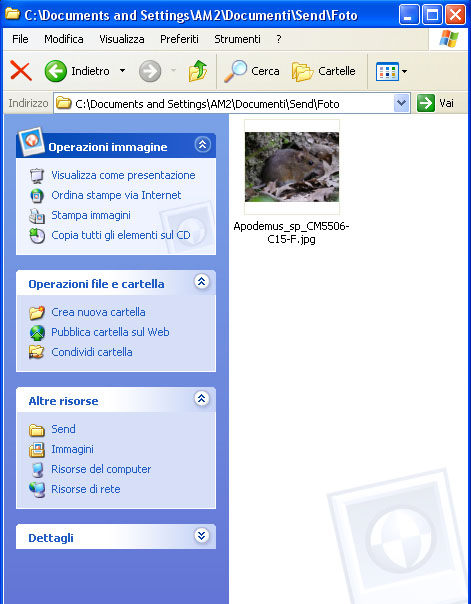 |
 |
|
|
lynkos
Con altri occhi
    

Città: Sant'Eufemia a Maiella
Prov.: Pescara
Regione: Abruzzo

17647 Messaggi
Tutti i Forum |
 Inserito il - 21 settembre 2007 : 13:09:53 Inserito il - 21 settembre 2007 : 13:09:53


|
| 2) Clicca una volta sul file che vuoi postare con il pulsante sinistro del mouse per selezionarlo. Poi nel panello a sinistra clicca su "Invia il file per posta elettronica" (si può anche cliccare con il pulsante destro e scegliere "Invia a", poi "Destinatario posta"). |
 |
|
|
lynkos
Con altri occhi
    

Città: Sant'Eufemia a Maiella
Prov.: Pescara
Regione: Abruzzo

17647 Messaggi
Tutti i Forum |
 Inserito il - 21 settembre 2007 : 13:10:19 Inserito il - 21 settembre 2007 : 13:10:19


|
3) Appare una finestra con delle opzioni. Scegli "Riduci le dimensioni di tutte le immagini", poi clicca su "Visualizza più opzioni"…
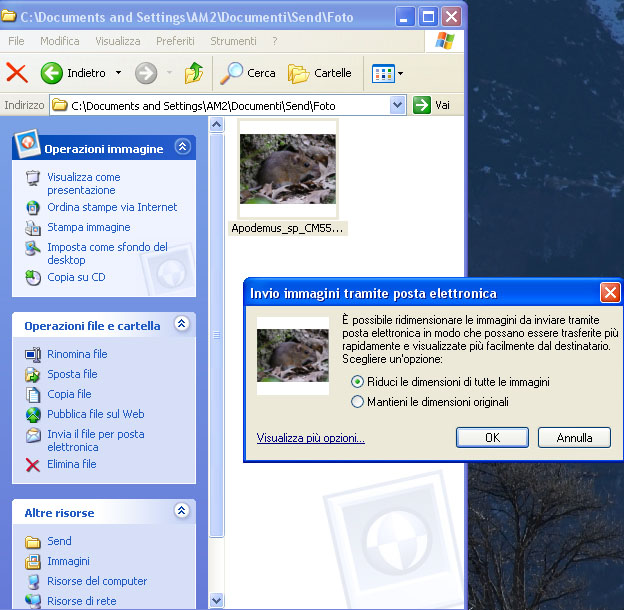 |
 |
|
|
lynkos
Con altri occhi
    

Città: Sant'Eufemia a Maiella
Prov.: Pescara
Regione: Abruzzo

17647 Messaggi
Tutti i Forum |
 Inserito il - 21 settembre 2007 : 13:10:42 Inserito il - 21 settembre 2007 : 13:10:42


|
4) La finestra si allunga e ti chiede quanto grande vuoi l'immagine. Le più delle volte, "Piccole" va benissimo. Poi clicca "OK".
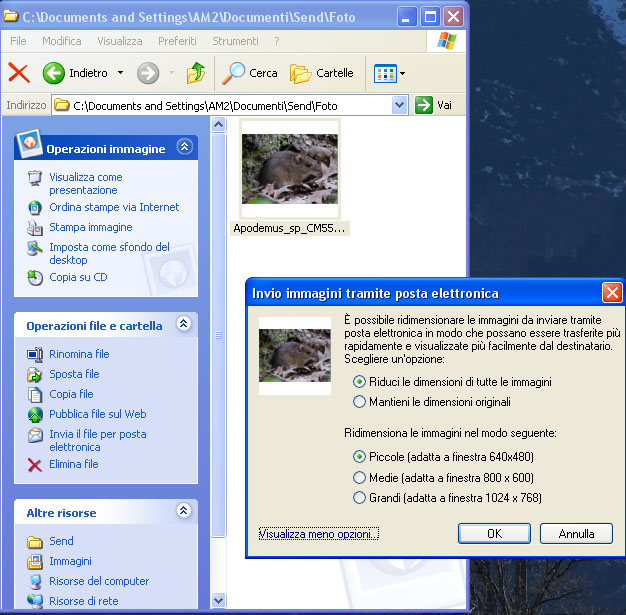 |
 |
|
|
lynkos
Con altri occhi
    

Città: Sant'Eufemia a Maiella
Prov.: Pescara
Regione: Abruzzo

17647 Messaggi
Tutti i Forum |
 Inserito il - 21 settembre 2007 : 13:11:33 Inserito il - 21 settembre 2007 : 13:11:33


|
5) Adesso Windows elabora il file e crea una copia compressa di dimensioni ridotte fra i file temporanei che invia al programma predefinito di posta, in questo caso, Outlook Express.
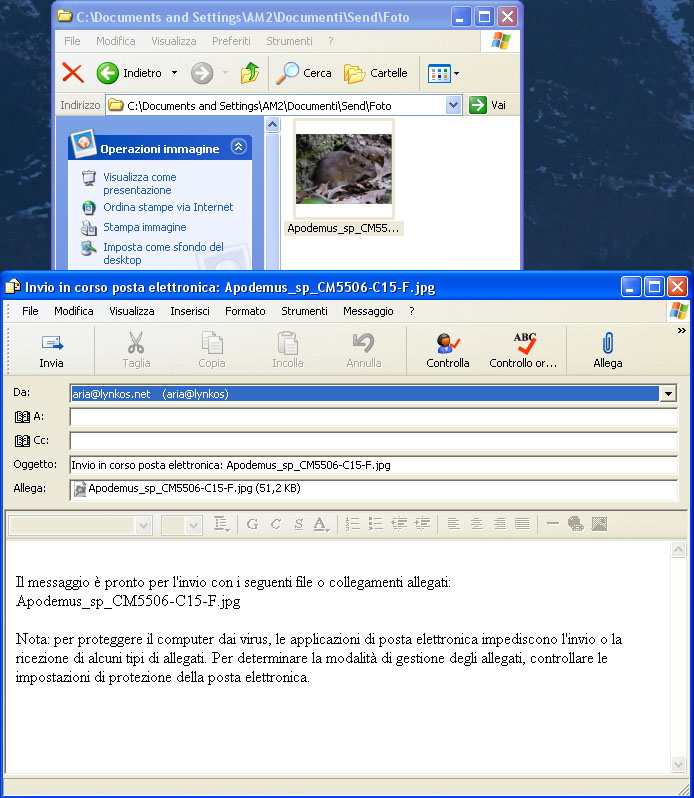 |
Modificato da - lynkos in data 21 settembre 2007 13:12:43 |
 |
|
|
lynkos
Con altri occhi
    

Città: Sant'Eufemia a Maiella
Prov.: Pescara
Regione: Abruzzo

17647 Messaggi
Tutti i Forum |
 Inserito il - 21 settembre 2007 : 13:11:45 Inserito il - 21 settembre 2007 : 13:11:45


|
6) A questo punto, volendo si può andare a pescare il file salvato da Windows fra i file temporanei nei meandri del tuo PC, ma non è del tutto intuitivo. Quindi, un'alternativa più immediata è semplicemente di cliccare sul icone del file nella finestra degli allegati del messaggio con il bottone sinistro del mouse, tenere premuto il bottone e trascinare il file sul desktop, o dove sai di poterlo trovarlo facilmente. Ed eccolo pronto per l'uso…

Sarah
"... mi rendo conto anche che non possiamo vincere questa battaglia per salvare specie e ambienti senza creare un legame emozionale tra noi e la natura, poiché non lotteremo per salvare ciò che non amiamo, ma che apprezziamo solo in qualche senso astratto" (S. J. Gould) |
Modificato da - lynkos in data 21 settembre 2007 13:12:57 |
 |
|
|
Angelo p
Utente Senior
   

Città: Albenga
Prov.: Savona
Regione: Liguria

3071 Messaggi
Tutti i Forum |
 Inserito il - 21 settembre 2007 : 15:49:54 Inserito il - 21 settembre 2007 : 15:49:54


|
| Messaggio originario di lynkos:
Per chi viaggia più veloce del pensiero con l'ADSL, è facile dimenticare che non siamo tutti uguali e che un buon numero di noi (io inclusa in certi periodi) dobbiamo ancora accontentarci con una vecchia linea analogica bradipo. Per passione, si cerca di seguire il forum uguale, ma provate voi a guardare un post con 5/6 foto di 200 KB in su!!! Mentre aspetti, puoi farti un altro caffé, tagliare l'erba nel giardino e lavare le tende… poi ci sarà ancora da aspettare! E quello è solo l'inizio! Allora,..........
|
Quoto totalmente il messaggio di Sarah, perché anch'io mi trovo -temporaneamente- nella sua stessa situazione dovendo usare una linea normale; e se avessi fra le mani il responsabile di zona della T...... basta cosi.
a p |
 |
|
|
Angelo p
Utente Senior
   

Città: Albenga
Prov.: Savona
Regione: Liguria

3071 Messaggi
Tutti i Forum |
 Inserito il - 21 settembre 2007 : 16:03:52 Inserito il - 21 settembre 2007 : 16:03:52


|
Posso aggiungere che, per i meno sofisticati che non hanno Photoshop, è sufficiente possedere il pacchetto Office nel quale è compreso anche "Microsoft Photo Editor" con il quale è semplice e rapido ridurre le immagini: dopo aver richiamato l'immagine desiderata nell'ambiente di Photo Editor basta cliccare con il sinistro su "Immagine" > "Ridimensiona" e compare una finestrella piccola con la quale si può fare di tutto a quella povera immagine.
Io da sempre uso "Microsoft Photo Editor" ma non conoscevo questa possibilità fino ad un pò di tempo fa quando ho dovuto spedire delle foto a Margherita (Ametista): lei mi ha suggerito questa via molto veloce.
a p |
 |
|
|
a p
utente ritirato in data 22.02.2012
    

9799 Messaggi
|
 Inserito il - 21 settembre 2007 : 20:53:59 Inserito il - 21 settembre 2007 : 20:53:59


|
Anche se non fotografo, mi è davvero utile conoscere questa procedura. Grazie Sarah
 Alessandro PD Alessandro PD 
Chi ama la Natura le lascia i suoi fiori |
 |
|
|
sere85
Utente V.I.P.
  
Città: monterenzio
Prov.: Bologna
Regione: Emilia Romagna

144 Messaggi
Tutti i Forum |
 Inserito il - 22 settembre 2007 : 12:08:17 Inserito il - 22 settembre 2007 : 12:08:17


|
Grazie mille! la tua guida mi è stata utilissima!!! |
 |
|
|
AnnaP
Utente Junior
 
Città: Casalmaggiore
Prov.: Cremona
Regione: Lombardia

81 Messaggi
Tutti i Forum |
 Inserito il - 26 agosto 2011 : 17:46:30 Inserito il - 26 agosto 2011 : 17:46:30


|
| ottimi suggerimenti: da inesperta ho unito entrambi i metodi e sono riuscita! |
 |
|
|
puckie
Utente Senior
   

Città: Borgosesia
Prov.: Vercelli
Regione: Piemonte

4795 Messaggi
Tutti i Forum |
 Inserito il - 27 agosto 2011 : 09:03:17 Inserito il - 27 agosto 2011 : 09:03:17


|
Proprio quello che ci voleva... per chi non ha programmi di fotoritocco
Bellissima anche la foto del topolino...  , dove l'hai scattata?!? , dove l'hai scattata?!?
La natura è una preghiera che non siamo noi a pregare. Forse l’alito di un vento che vuole reincarnarsi dentro qualche corpo. Forse la montagna che desidera ancora portare qualcuno a sentirle scrosciare la pioggia giù lungo i versanti e a chiedersene la ragione...
puckie (2011) |
 |
|
|
Pasci
Utente nuovo
Città: Siena
Prov.: Siena
Regione: Toscana

4 Messaggi
Flora e Fauna |
 Inserito il - 08 settembre 2011 : 13:57:47 Inserito il - 08 settembre 2011 : 13:57:47


|
Ho ridotto l'immagine. ho poi trasportato l'allegato sul desktop ma poi quando lo carico mi dice che certi formati non li vuole!! Non sò come fare aiutooooo!
Gianmaria Bonari |
 |
|
|
D21
Moderatore Tutor
    

Città: Cuneo
Regione: Piemonte

6697 Messaggi
Tutti i Forum |
 Inserito il - 08 settembre 2011 : 17:04:23 Inserito il - 08 settembre 2011 : 17:04:23


|
Ricordo che le foto da allegare devono essere sotto i 300 Kb (meglio se sotto i 250, per non vederseli rifiutare: alcuni Kb servono per creare l'anteprima e se si seleziona 300 poi si scopre che la foto ne occupa un po' di più).
I formati accettati sono Jpeg e GIF: per le foto meglio il Jpeg.
Il nome della foto non deve contenere caratteri "strani", come parentesi, apici, ecc... meglio anche evitare gli spazi.
Se ci sono ancora problemi dopo tutto ciò, scrivetemi in pvt oppure a D21 (chiocciola) live.it
Dario. 
"Siamo noi, che sotto la notte ci muoviamo in silenzio, tra gli anfratti dei sogni che il giorno ci ispira,
nei meandri di un tempo che cambia ogni volta, cercando qualcosa che non abbiamo mai perso." (1795 J.d.L.) |
 |
|
|
bobby
Utente Junior
 
Città: sasso marconi
Prov.: Bologna
Regione: Emilia Romagna

21 Messaggi
Tutti i Forum |
 Inserito il - 25 febbraio 2012 : 17:45:18 Inserito il - 25 febbraio 2012 : 17:45:18


|
| Grqazie a tutti |
 |
|
|
D21
Moderatore Tutor
    

Città: Cuneo
Regione: Piemonte

6697 Messaggi
Tutti i Forum |
 Inserito il - 25 febbraio 2012 : 21:45:51 Inserito il - 25 febbraio 2012 : 21:45:51


|
Dato che i tempi sono andati avanti aggiungo la procedura con Windows 7: è molto simile.
1) Si copia la cartella che contiene le foto sul desktop, o dove volete
2) Si clicca destro sulla cartella e si seleziona: "Invia a" > "Destinatario posta"
3) Dalla tendina che vedremo adesso possiamo scegliere la dimensione: "Piccole" va bene...
Poi clicchiamo su "Allega"
4) Lasciamo lavorare un attimo e le immagini verranno compresse. Si aprirà automaticamente il nostro programma di posta, ad esempio Live Mail.
DOBBIAMO CLICCARE SU UNA FOTO DENTRO IL MESSAGGIO, altrimenti non si possono fare i passi successivi.
5) Ora clicchiamo in alto, nel menu, su "Formato" (1)
e poi su "Allega" (2),
cioè sull'icona a forma di graffetta, e le foto compariranno fra gli allegati della posta.
Non dobbiamo far altro che trascinarle sul desktop (3),
o dove vogliamo, e sono pronte da spedire sul forum 
6) Chiudiamo il programma di posta senza spedire nulla, ovviamente.
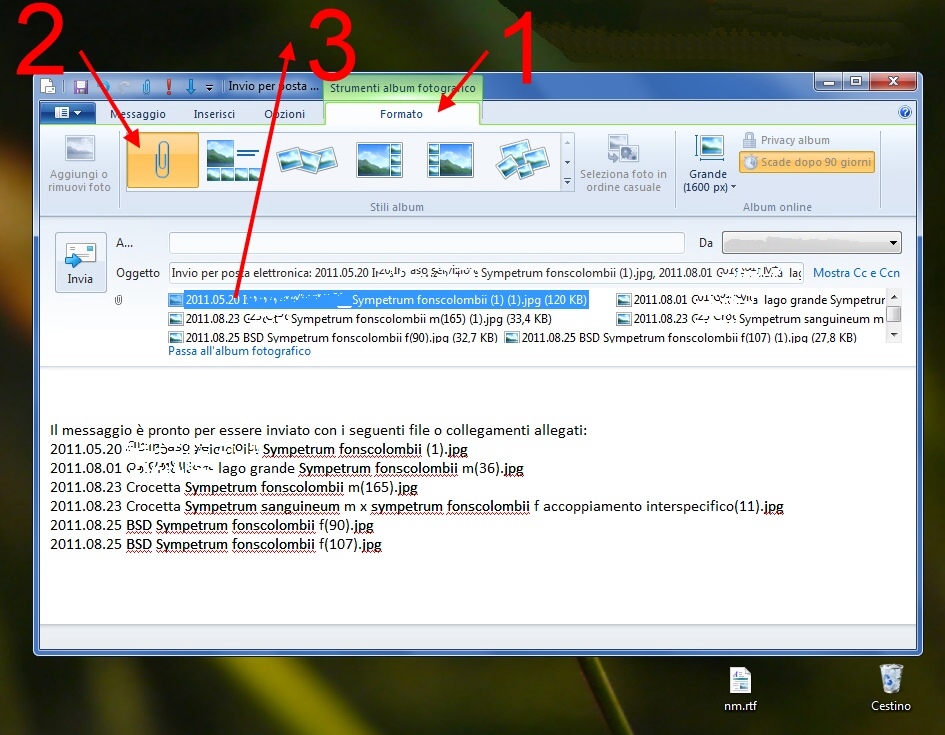
Dario. 
"Siamo noi, che sotto la notte ci muoviamo in silenzio, tra gli anfratti dei sogni che il giorno ci ispira,
nei meandri di un tempo che cambia ogni volta, cercando qualcosa che non abbiamo mai perso." (1795 J.d.L.) |
 |
|
|
elleelle
Moderatore Trasversale
    
Città: roma
Regione: Lazio

32686 Messaggi
Flora e Fauna |
 Inserito il - 26 febbraio 2012 : 10:05:18 Inserito il - 26 febbraio 2012 : 10:05:18


|
A dire la verità, non sono tanto d'accordo con questa procedura, che lascia troppa discrezionalità al sistema e, di solito, produce foto troppo piccole e non poi così leggere.
All'inizio io usavo Windows Picture Manager che è presente in certi pacchetti office, che funzionava più meno così, ma ora lo uso solo nella fase iniziale dell'elaborazione per croppare e aggiustare luminosità e colore.
Per il ridimensionamento ci sono un'infinità di programmi gratuiti scaricabili in rete molto più semplici da usare e che ti permettono di selezionare all'unità le dimensioni, la densità e la qualità di immagine.
Il risultato è una foto della grandezza massima con buona qualità e basso peso.
Per esempio, io ho scaricato un Sw che mi ha consigliato Pietro (Uloin) che si chiama Artweaver e mi ci trovo bene.
 luigi luigi
|
 |
|
|
D21
Moderatore Tutor
    

Città: Cuneo
Regione: Piemonte

6697 Messaggi
Tutti i Forum |
 Inserito il - 26 febbraio 2012 : 10:55:21 Inserito il - 26 febbraio 2012 : 10:55:21


|
Certo, moltissimi software fanno al caso nostro, ma in quel caso... non sarebbe più "usando solo windows"   |
 |
|
|
elleelle
Moderatore Trasversale
    
Città: roma
Regione: Lazio

32686 Messaggi
Flora e Fauna |
 Inserito il - 27 febbraio 2012 : 00:29:41 Inserito il - 27 febbraio 2012 : 00:29:41


|
Hai ragione, a rigor di termini!
Ma - mi chiedo - perché usare solo windows se non ci permette di ottenere i risultati ottimali per il forum?
Meglio scaricarsi qualcos'altro ... è gratis.
Voglio dire che non consiglierei quella procedura, se non è la migliore. Sarebbe solo un esercizio di ingegno.
 luigi luigi
|
 |
|
| |
 Discussione Discussione  |
|

 Forum
|
Registrati
|
Msg attivi
|
Msg Recenti
|
Msg Pvt
|
Utenti
|
Galleria |
Map |
Forum
|
Registrati
|
Msg attivi
|
Msg Recenti
|
Msg Pvt
|
Utenti
|
Galleria |
Map |